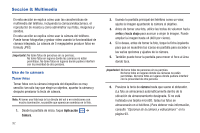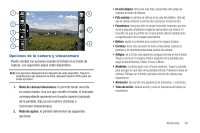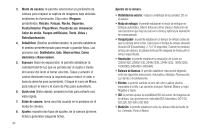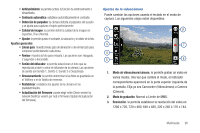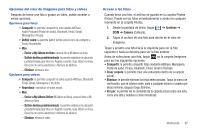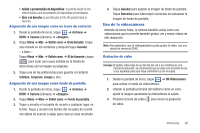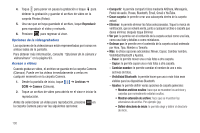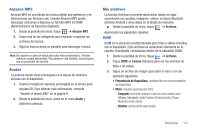Samsung SGH-T959 User Manual (user Manual) (ver.f5) (Spanish) - Page 101
Definir como, Archivos, Camera, Compartir, Crear carpeta, Eliminar, Ver por
 |
UPC - 610214622631
View all Samsung SGH-T959 manuals
Add to My Manuals
Save this manual to your list of manuals |
Page 101 highlights
Opciones del visor de imágenes para fotos y videos Después de tomar una foto o grabar un video, puede acceder a varias opciones. Opciones para fotos • Compartir: le permite compartir la foto usando AllShare, Audio Postcard (Postal de audio), Bluetooth, Email, Gmail, Mensajería o Picasa. • Definir como: le permite definir la foto como Icono de contacto o Fondo de pantalla. • Más: - Enviar a My álbum en línea: envía la foto a Mi álbum en línea. - Definir destino predeterminado: le permite establecer la ubicación predeterminada para fotos en: Registro reciente, Guía, Álbum en línea, Dirección de correo electrónico o Número de teléfono. - Eliminar: elimina la foto. Opciones para vídeos • Compartir: le permite compartir el video usando AllShare, Bluetooth, Email, Gmail, Mensajería o YouTube. • Reproducir: reproduce el video actual. • Más: - Enviar a My Album Online (Mi álbum en línea): envía el video a Mi álbum en línea. - Definir destino predeterminado: le permite establecer la ubicación predeterminada para fotos en: Registro reciente, Guía, Álbum en línea, Dirección de correo electrónico o Número de teléfono. - Eliminar: elimina el video. Acceso a las fotos Cuando toma una foto, el archivo se guarda en la carpeta Photos (Fotos). Puede ver las fotos inmediatamente o verlas en cualquier momento en la carpeta Photos. 1. Desde la pantalla de inicio, toque DCIM ➔ Camera (Cámara). ➔ Archivos ➔ 2. Toque el archivo de una foto para abrirlo en el visor de imágenes. Toque y arrastre una foto hacia la izquierda para ver la foto siguiente o hacia la derecha para ver la foto anterior. Antes de seleccionar una foto, toque en la carpeta Imágenes para ver las siguientes opciones: • Compartir: le permite compartir fotos mediante AllShare, Mensajería, Postal de audio, Picasa, Bluetooth, Email, Gmail o YouTube. • Crear carpeta: le permite crear una subcarpeta dentro de la carpeta actual. • Eliminar: le permite eliminar las fotos seleccionadas. Toque la marca de verificación, que se volverá verde, junto a cualquier archivo o carpeta que desea eliminar, después toque Eliminar. • Ver por: le permite ver el contenido de la carpeta actual como una lista, como una lista y detalles o como miniaturas. Multimedia 97